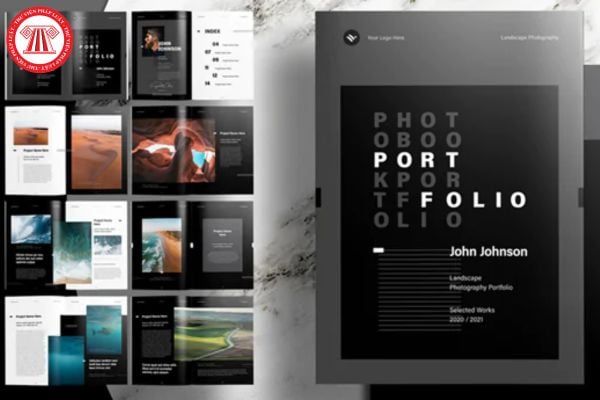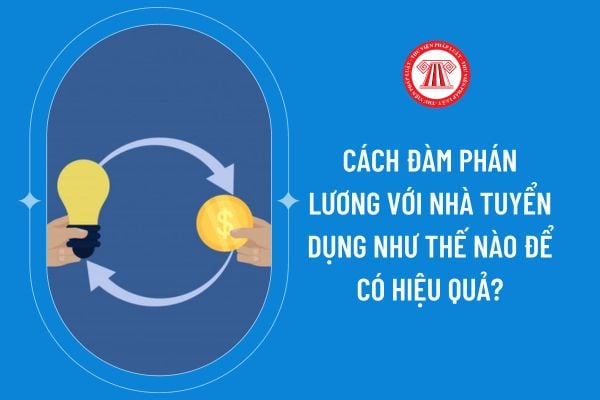Cách xoay ngang trang bất kỳ trong Word đơn giản nhất?
Xoay ngang 1 trang bất kỳ trong Word để làm gì?
Xoay ngang một trang trong Word có nghĩa là bạn sẽ thay đổi hướng trang giấy từ dọc sang ngang, thay vì để theo chiều đứng như thông thường. Việc biết cách xoay ngang giấy trong Word sẽ giúp bạn dễ dàng trình bày văn bản theo mục đích của mình.
Xoay ngang một trang bất kỳ trong Word thường được thực hiện để:
- Trình bày dữ liệu lớn: Khi bạn có bảng hoặc hình ảnh lớn, việc xoay ngang giúp hiển thị đầy đủ mà không bị cắt bớt.
- Tạo không gian cho đồ họa: Đối với các biểu đồ, đồ thị hoặc hình ảnh, xoay ngang có thể giúp trình bày rõ ràng hơn.
- Thiết kế tài liệu đa dạng: Xoay ngang giúp tạo ra sự khác biệt trong cách trình bày tài liệu, làm cho nó hấp dẫn hơn.
- Dễ đọc hơn: Một số loại nội dung, như tài liệu kỹ thuật hoặc báo cáo, có thể dễ đọc hơn khi được đặt theo chiều ngang.
Việc sử dụng xoay ngang một trang có thể cải thiện tính thẩm mỹ và hiệu quả truyền đạt thông tin trong tài liệu.
>> Cách chuyển Pdf sang Word có thể chỉnh sửa được 100% thành công
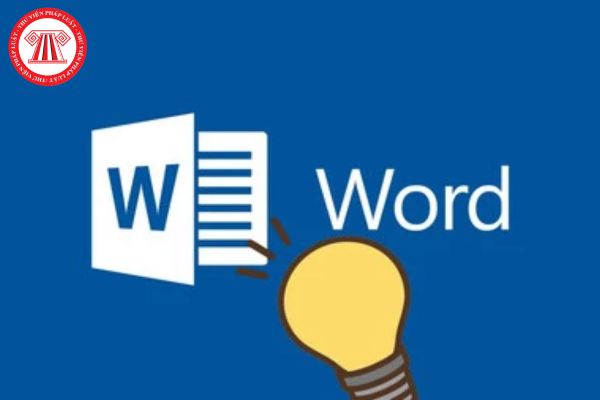
Cách xoay ngang trang bất kỳ trong Word đơn giản nhất? (Hình từ Internet)
Cách xoay ngang trang bất kỳ trong Word?
Nếu bạn muốn xoay ngang 1 trang giấy bất kỳ trong Word, và các trang còn lại vẫn giữ nguyên định dạng trang dọc, bạn có thể thực hiện theo các bước sau đây:
* Hướng dẫn nhanh:
- Bước 1: Mở file Word > Chọn mũi tên mở rộng tab Page Setup.
- Bước 2: Chọn Landscape để định dạng trang ngang.
- Bước 3: Chọn This point forward để xoay ngang 1 trang giấy.
- Bước 4: Nhấn Ok.
* Hướng dẫn chi tiết:
Bước 1: Mở file Word và đặt con trỏ chuột ở cuối văn bản của trang 1. Sau đó chọn vào mũi tên nhỏ ngay trong tab Page Setup.
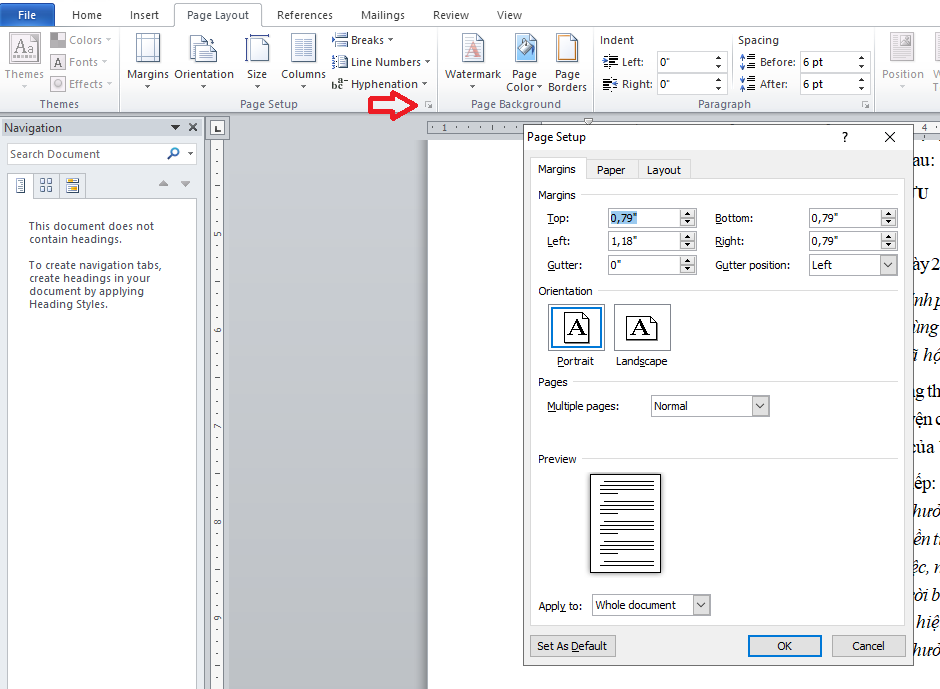
Bước 2: Tại tab Margins, tiếp mục Orientation. Sau đó chọn Landscape để xoay trang giấy thành chiều ngang.

Bước 3: Chọn This point forward tại mục Apply to rồi nhấn OK để xoay ngang 1 trang trong Word.
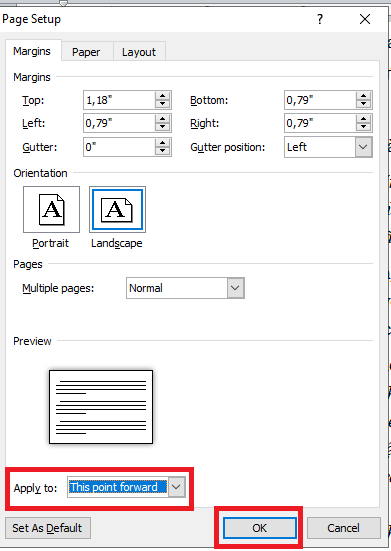
Ngay lập tức, các phần văn bản từ trang 2 trở đi đều được định dạng xoay ngang.
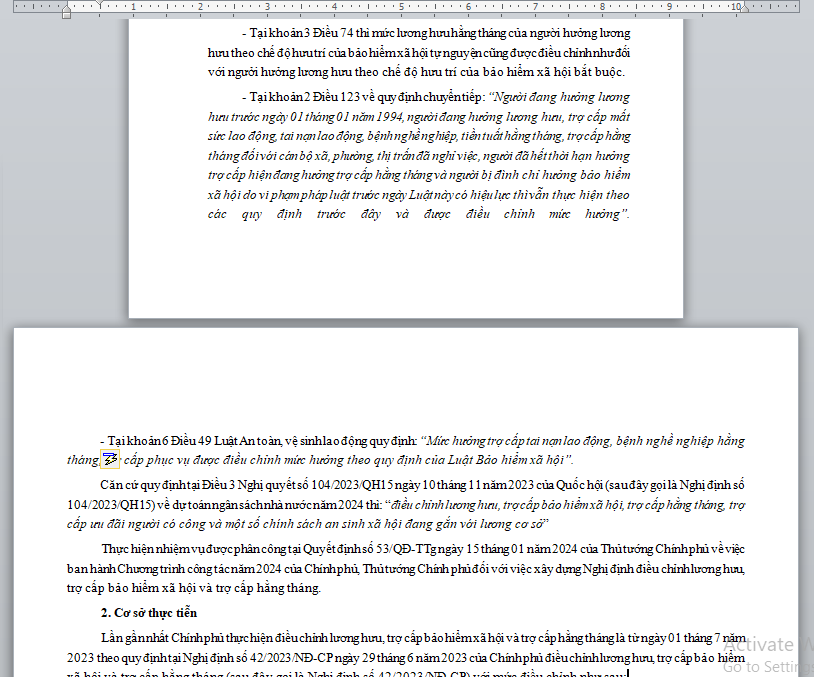
Bước 4: Tiếp tục đặt con trỏ chuột tại phần cuối văn bản của trang 2. Thực hiện mở lại Page Setup. Tại đây, chọn vào Portrait tại phần Margins.
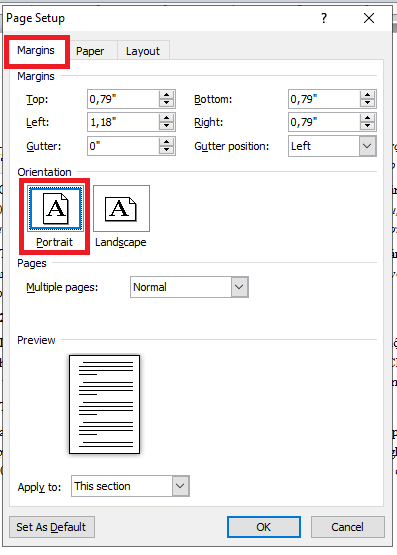
Bước 5: Tiếp tục chọn vào This point forward ở mục Apply to và nhấn OK. Lúc này, văn bản từ trang số 3 trở đi sẽ trở về dạng dọc như bình thường.

Kết quả nhận được khi xoay ngang 1 trang bất kỳ trong Word sẽ như hình bên dưới:
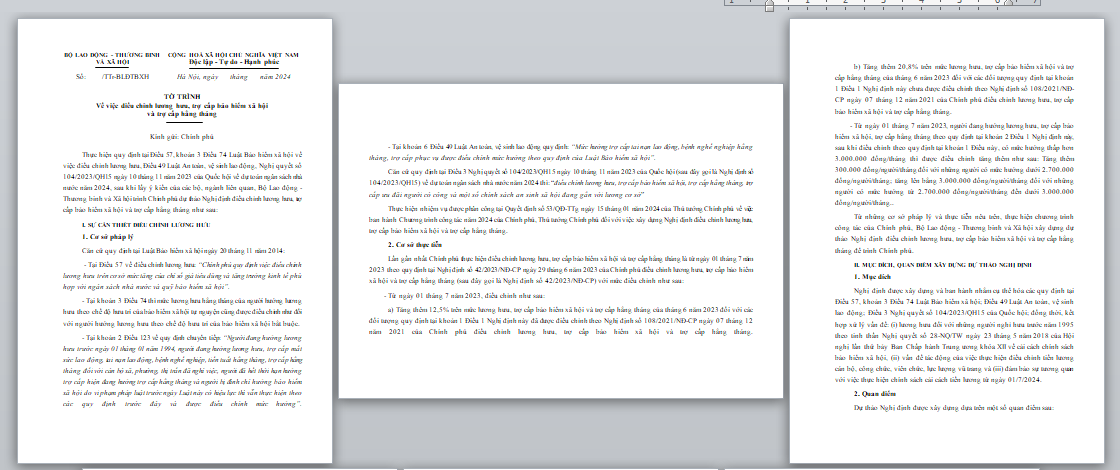
Nếu muốn xoay ngang một trang khác bất kỳ thì bạn thực hiện tương tự như các bước nêu trên.
Tầm quan trọng của kỹ năng sử dụng Microsoft Word khi đi làm?
Kỹ năng sử dụng Word là rất quan trọng trong môi trường làm việc. Dưới đây là một số lý do:
- Soạn thảo tài liệu: Word là công cụ phổ biến để tạo và chỉnh sửa tài liệu, báo cáo, hợp đồng, và thư từ.
- Định dạng chuyên nghiệp: Kỹ năng định dạng văn bản giúp tài liệu trở nên chuyên nghiệp hơn, dễ đọc và thu hút hơn.
- Chia sẻ và hợp tác: Word cho phép nhiều người cùng làm việc trên một tài liệu, điều này rất cần thiết trong các dự án nhóm.
- Sử dụng tính năng nâng cao: Các tính năng như bảng, biểu đồ, và mail merge có thể giúp tiết kiệm thời gian và tăng hiệu quả công việc.
- Yêu cầu từ nhà tuyển dụng: Nhiều công việc yêu cầu ứng viên có kỹ năng sử dụng Word, đặc biệt trong các lĩnh vực như hành chính, giáo dục và truyền thông.
Tóm lại, kỹ năng sử dụng Word không chỉ cần thiết mà còn là một lợi thế lớn trong công việc.
Phan Thị Huyền Trân